כיצד להשתמש בסקייפ לשיתוף מסך המחשב שלך

סקייפ מאפשר לך לשתף את מסך המחשב שלך עם האדם שאתה מנהל שיחה. זה מועיל תוך הסבר תוכנה חדשה או פתרון בעיות.
כשאתה מנהל שיחת סקייפ עם אחבר או עובד לעבודה, לפעמים אתה צריך לשתף את מסך המחשב שלך כדי לעזור יותר להסביר למה אתה מתכוון. לחלופין, ייתכן שהאדם האחר יצטרך לשתף את המסך שלך איתך. להלן מבט כיצד לעשות זאת.
שתף מסך מחשב בסקייפ
אתה צריך להיות בשיחה כדי לשתף מסך עם אדם אחר - זה לא חייב להיות שיחת וידאו, רק הקול יעשה. ואז כדי לשתף את המסך שלך עבור Skype ב- Windows, לחץ על שיחה> מסכי שיתוף.
הערה: במחשב Mac, זה תחת שיחות> מסכי שיתוף.
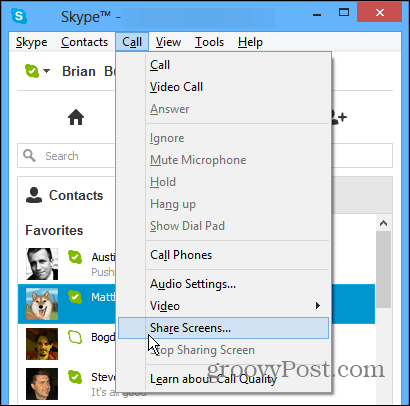
לחילופין, תוך כדי שיחתך עם הצד השני, לחץ על סמל הפלוס ובחר שיתוף מסך מתפריט הקופץ.
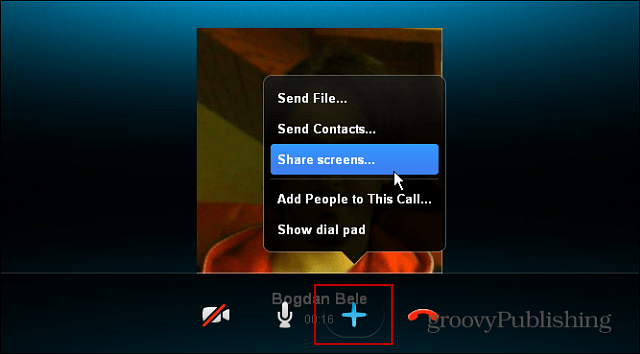
ואז וודא שאתה רוצה לשתף את המסך שלך עם האדם האחר. לחץ על התחל.
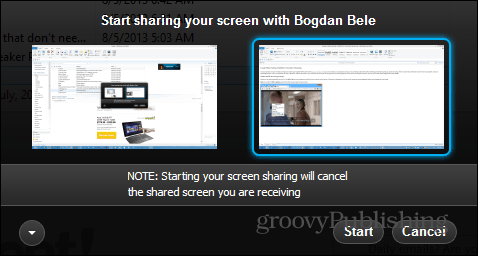
עכשיו האדם מהקצה השני יוכל לראות מה אתה עושה על המסך. זה מועיל בעת הדגמת תוכנה חדשה, או מצבים בהם חבר זקוק לתמיכה טכנולוגית.
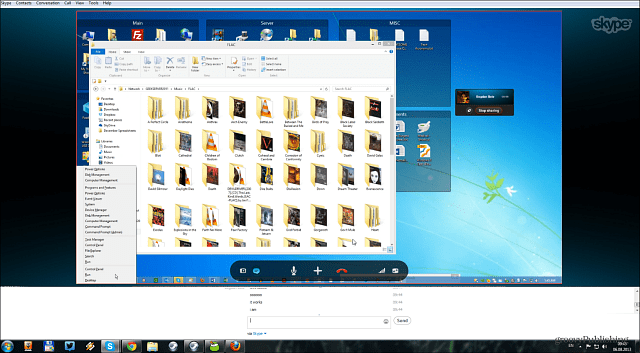
כדי להפסיק לשתף את המסך, פשוט לחץ על הכפתור כדי להפסיק את התהליך.
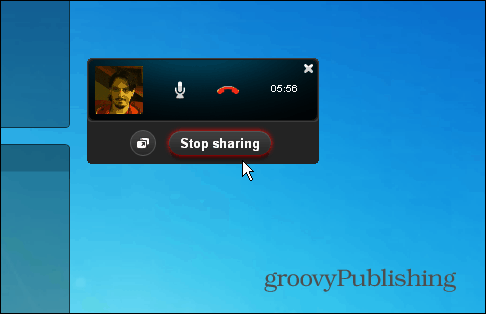
במהלך שיתוף המסך, שני האנשים יכולים לתקשר באמצעות צ'אט, קול או וידאו שמקל על ההסברים על המתרחש על המסך וכן לשאול ולענות על שאלות.
ואילו סקייפ לעתים קרובות מקבל ראפ גרוע בגללבעיות חיבור וכריתה, היא מציעה הרבה תכונות מגניבות. שיתוף מסך הוא בהחלט אחד מהם - בתנאי שיש לכם חיבור הגון. למעשה, עבור צילומי המסך במאמר זה בוגדן וגם אני שיתפנו מסכים. הוא גר ברומניה ואני גר במינסוטה הכפרית, והתהליך היה נזיל.
אם אתה צריך לשתף את המסך שלך לפתרון בעיות, עיין בכלי השירות המועדף עלינו Join.me, המאפשר גם שיחות ועידה וצ'אט.









השאר תגובה